マイトレード(myTrade)というスマホアプリをご存知でしょうか?
株取引などをしている個人投資家を対象とした無料アプリで、特に複数の証券会社を利用して取引をしている人にとって便利なアプリだと思います。
ココに注意
マイトレード(myTrade)は2020年1月9日にサービス終了となっています。マイトレードを開発運営していた会社が後継アプリとして株iew(カビュウ)をリリースしていますので、今後はこちらの利用を検討すると良いでしょう。
マイトレードとはどんなアプリなのか?
マイトレードはどんなアプリかというと、資産管理と取引状況の推移や管理を行ってくれるアプリです。
マネーフォワードの証券会社版と言えばイメージしやすいかと思います。
マネーフォワードでも、証券会社の口座と連携させる事で資産管理は出来ますし、証券会社によっては、各保有資産についての損益も確認できます。
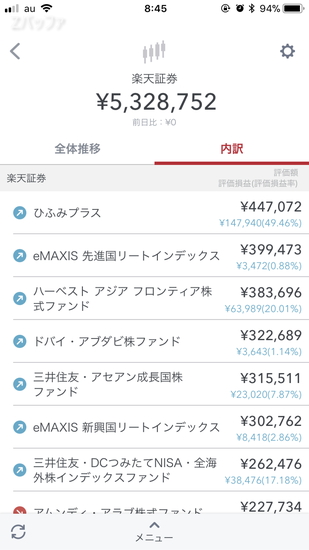
マネーフォワードでも楽天証券の保有銘柄の損益は確認できる
これはこれで便利なのですが、マイトレードでは更に個々の取引履歴や、各銘柄の株価チャート、日々の損益状況などがグラフで見ることが出来ます。
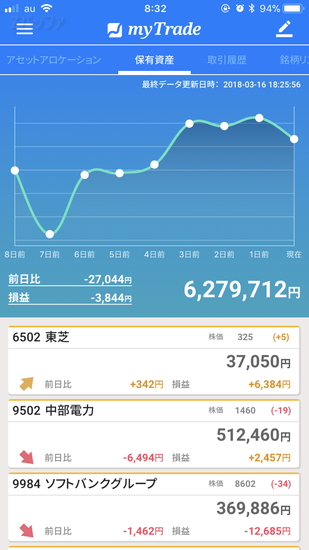
myTradeアプリにおける日々の資産状況グラフ
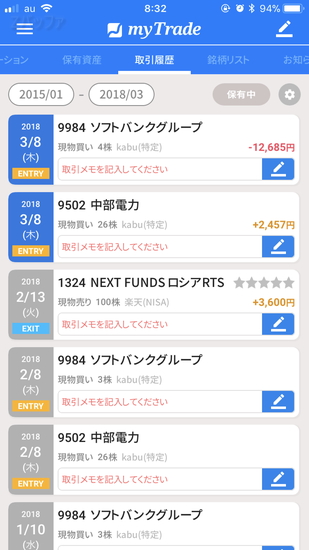
複数証券会社における取引履歴一覧
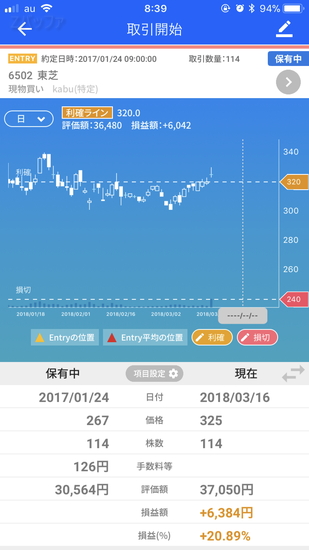
銘柄を選択すると株価チャートが表示される
このようにマイトレードは金融とITの技術を利用したフィンテック(FinTech)の分野における新しいアプリになります。
マイトレードが対応している証券会社
2019年9月時点でマイトレードが対応している証券会社は下記8つとなります。
- SBI証券
- 楽天証券
- マネックス証券
- 松井証券
- カブドットコム証券
- GMOクリック証券
- 岡三オンライン証券
- 野村証券
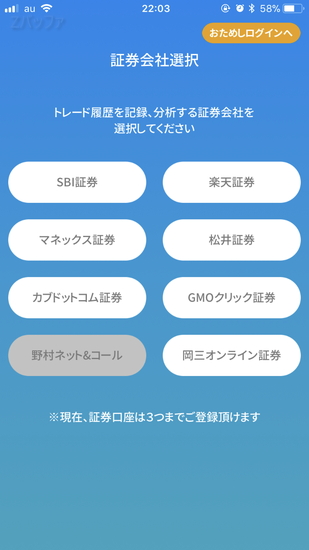
myTradeアプリが対応している証券会社一覧
SBI証券や楽天証券など大手ネット証券はカバーしているので、ネット証券を利用しているならば困ることは無いかと思います。
無料プランと有料プランの違い
マイトレードには無料プランと有料プランがあります。
現在私が利用しているのはFreeプランと呼ばれる無料プランです。
有料プランにはBasicプランと呼ばれる月額500円のプランがありますが、無料プランとは何が異なるのでしょうか?
主な違いは下記3点です。
- 登録できる証券会社の口座数
- 取引履歴の管理件数
- 資産推移を確認できる期間
1番目の登録できる証券会社の口座数については、無料プランでは3つまで登録できるのに対して、有料のBasicプランでは10個まで登録出来ます。
複数の証券会社口座を開設していても、実際に利用している口座は3つ以内なのであれば無料プランでなんら問題ありません。
2番目の取引履歴の管理件数ですが、無料プランだと直近200件までとなっています。
それに対して有料のBasicプランだと制限がありません。
日々デイトレードのように利用している方だと、200件だと少ないと思うので有料プランを検討する必要があるかもしれません。
3番目の資産推移を確認できる期間ですが、無料プランは直近1年間だけです。
1年以上の資産推移を確認したい場合は、有料プランを検討する必要があります。
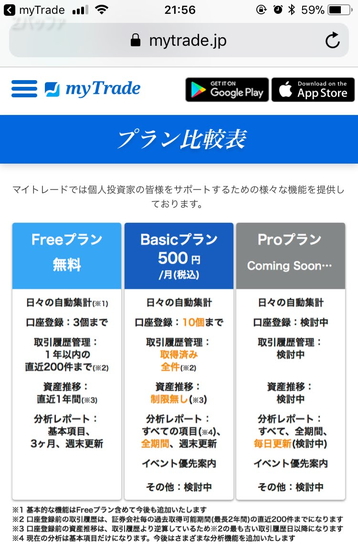
無料プランと有料プランの違い
個人的には、まずは無料プランで使い勝手を試してみて、これは自分にとって便利なアプリだなと思って、より長期間の情報を得たいと思った時点で有料プランに切り替えればいいと思います。
マイトレードアプリの始め方
ここからはマイトレードの始め方について紹介します。
まずは下記リンクからアプリをダウンロードしてください。
アプリを開いて、まずはメールアドレスをの登録を行います。
入力したメールアドレス宛に6桁のパスコードが記載されたメールが届くので、この6桁の番号をアプリで入力します。
次にユーザ情報登録を行います。
氏名や住所といった詳細な個人情報は不要で、性別や職種といった情報を設定します。
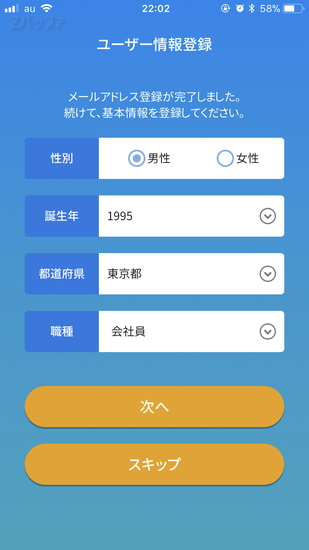
マイトレード利用開始時に必要なユーザ情報
次に利益確定や損切りラインの値を設定します。
これによって自動で取引が行われるわけではなく、株価がこの値になった際に通知が行われる仕組みとなっています。
通知するかしないかは設定から切り替えることが出来ます。
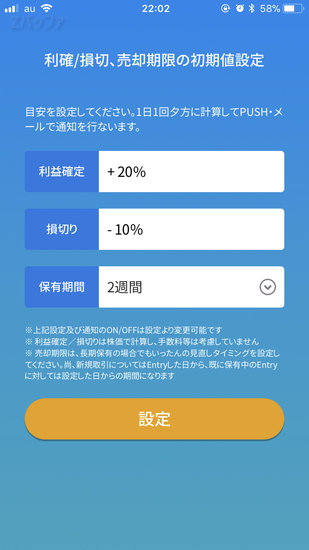
利益確定と損切りラインのアラーム設定
次にマイトレードで管理する証券会社を選択して、その証券会社へログインするために必要なIDとパスワードを入力します。
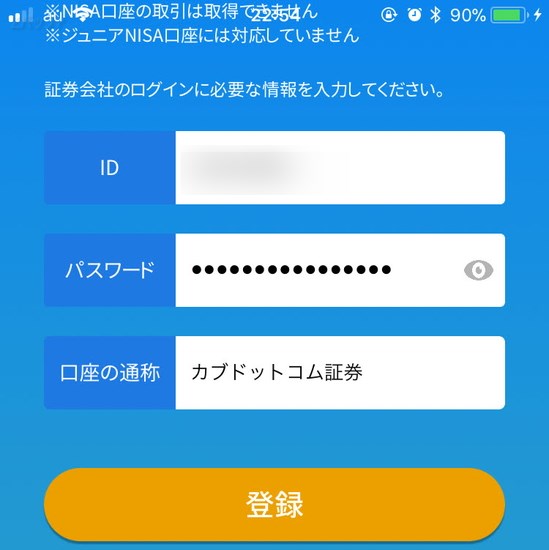
証券会社のIDとパスワードを入力
これでマイトレードで管理する証券会社の登録は完了です。
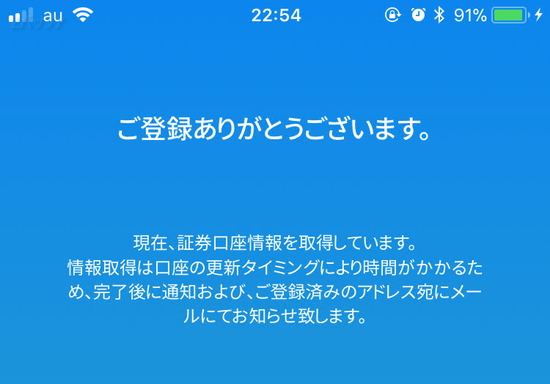
マイトレードでの利用登録完了
証券会社内で保有している銘柄情報や、取引履歴の取得が開始されます。
最初は10分程度時間がかかります。
取得が完了すると、アプリから通知が来ますし、メールでも連絡が来るようになっています。
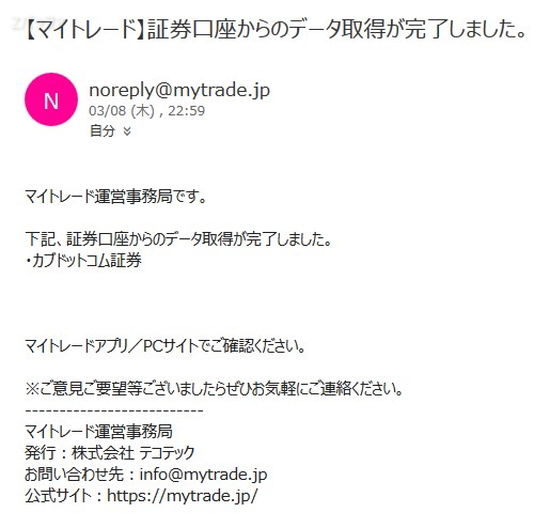
マイトレードから取引履歴取得が完了した連絡
これでマイトレードの利用登録は完了です。
データの更新間隔
マイトレードでは、リアルタイムで証券会社の情報を見れるわけではなく、1日1回夕方以降に各証券会社からの情報取得を行ってデータの更新を行います。
これは証券会社側のサーバに負担をかけないためです。
マイトレードを使ってみての不満点
まだまだ新しいアプリであるマイトレードなので、これから色々と改善されていくと思いますが、現状個人的な不満点は、私がメインで利用している楽天証券だとNISA口座に対応していないことです。
そのため、保有している投資信託の購入履歴や損益の管理ができません。
マネーフォワードだと楽天証券で保有している各投資信託の損益が分かるので、マイトレードでも早く対応してもらいたいなと思っています。
2020年にサービス終了
ここまで紹介してきたMyTrade(マイトレード)ですが、残念ながら2020年1月9日をもってサービス終了となりました。
スマホアプリを起動すると、サービス終了メッセージが表示されます。
有料プランの加入者が増えなかったのか、別事業へのリソース集中なのか理由は分かりませんが、便利なアプリだっただけに残念です。



